3DMAX踢脚线怎么绘制?3DMAX制作脚线的详细教程
摘要:利用3dMAX的样条线工具,制作踢脚线,大家一起来看下吧双击3DMAX,打开一个新文档按快捷键G--切换到网格视图点击右下角图标,切换到顶视...
利用3dMAX的样条线工具,制作踢脚线,大家一起来看下吧
双击3DMAX,打开一个新文档
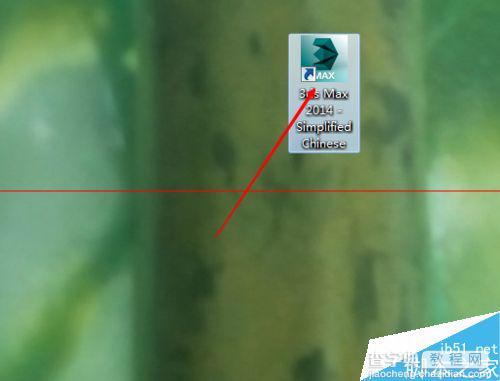
按快捷键G--切换到网格视图
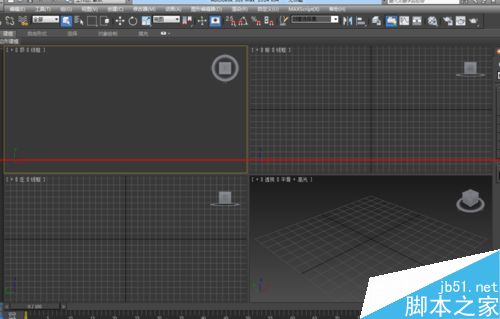
点击右下角图标,切换到顶视图

用“创建”—“几何体”—“长方体”命令创建一个面积5000mm*5000mm,高度为2700mm的房间

在房间内设置一个镜头为22,摄像机以及目标点高度为1400的摄像机
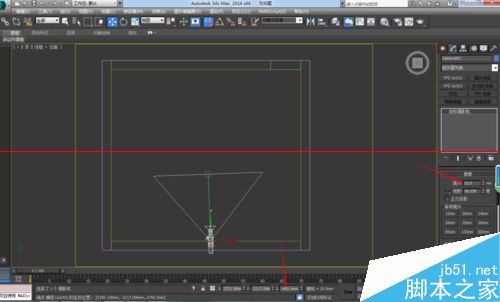
摄像机角度如图
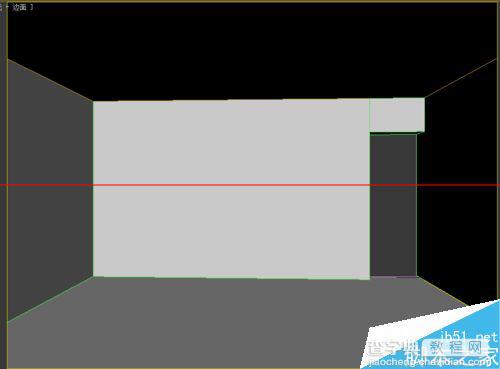
在顶视图用“创建”—“图形”—“线”命令沿墙体创建一条线

进入修改面板,用线命令中的样条线命令中的轮廓命令,进行扩边,数值为10mm
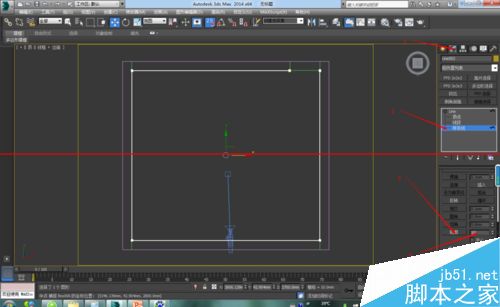
接着加上一个挤出命令,挤出120mm

进入侧视图,将踢脚线与地面对齐
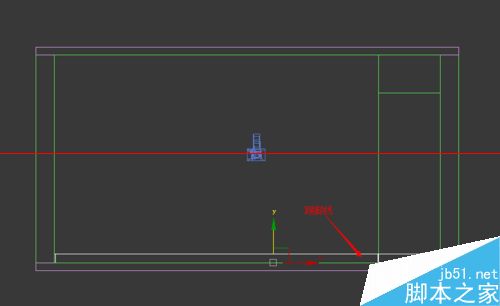
调整漫反射参数

附加一个UVW命令,并调整参数

用默认渲染一下效果
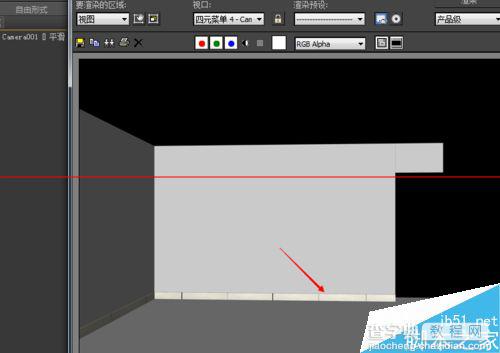
【3DMAX踢脚线怎么绘制?3DMAX制作脚线的详细教程】相关文章:
★ 3DMAX怎么创建摄像机? 普通摄像机及物理摄像机的使用方法
上一篇:
3DS MAX之主菜单File的理解
下一篇:
3ds max怎么导出作fbx文件?
